
Bạn có phải là người dùng máy tính để bàn có mong muốn chơi một số trò chơi Android hoặc thử nghiệm một ứng dụng chỉ dành cho Android không? Với trình giả lập Android, bạn không phải chuyển đổi giữa hệ điều hành máy tính để bàn và Android. Bằng cách cài đặt trình giả lập trên máy tính Mac, Linux hoặc Windows, bạn có thể chạy tất cả các trò chơi Android mới nhất và các trò chơi độc quyền của Android trên màn hình lớn hơn. Trình giả lập cũng có thể hữu ích nếu bạn đang xây dựng ứng dụng di động của riêng mình và muốn thử nghiệm trải nghiệm người dùng trên Android.
Mục lục
1. Bluestacks – Windows và macOS
Bluestacks là một trong những trình giả lập Android phổ biến nhất dành cho Windows và có lẽ cũng là trình giả lập Android tốt nhất cho macOS. Trình mô phỏng này được xây dựng chủ yếu dành cho người chơi game di động và tuyên bố cung cấp trải nghiệm chơi game “giống như PC” cho các ứng dụng dành cho thiết bị di động của bạn.
Bluestacks có hỗ trợ đầy đủ cho bàn phím và chuột và đi kèm với một bộ điều khiển cài sẵn được đề xuất cũng có thể tùy chỉnh hoàn toàn. Nếu bạn tạo các điều khiển tùy chỉnh, Bluestacks cho phép bạn xuất các cài đặt này để bạn có thể dễ dàng chia sẻ chúng với những người chơi game khác của mình.
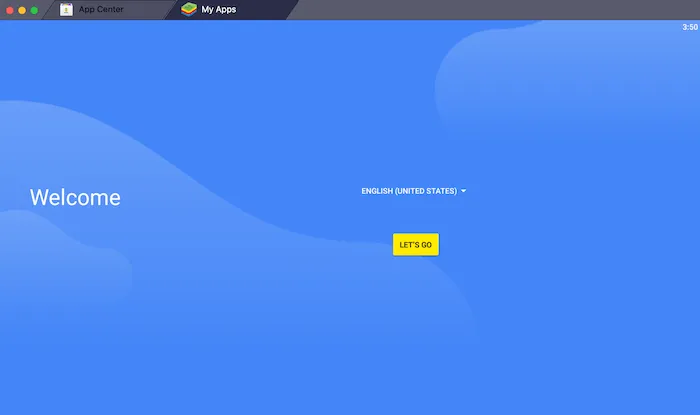
Khi khởi chạy Bluestacks lần đầu tiên, bạn sẽ cần thực hiện một số cấu hình ban đầu chính xác như thể bạn đang khởi động điện thoại thông minh hoặc máy tính bảng Android mới.
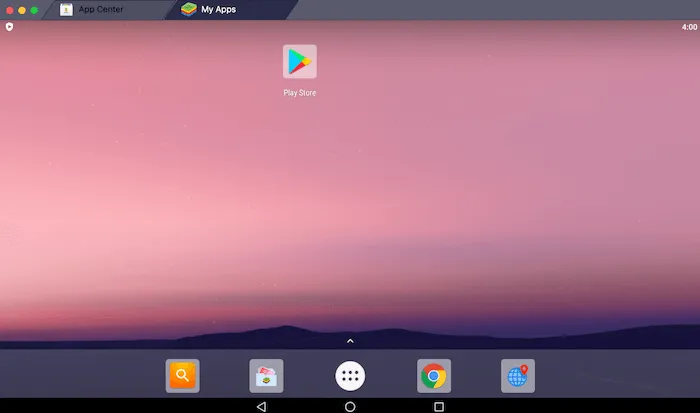
Là một phần của quá trình này, bạn sẽ được nhắc đăng nhập vào tài khoản Google của mình. Điều này cho phép bạn tải xuống các trò chơi di động thông qua cửa hàng Google Play. Sau khi nhập thông tin này, bạn sẽ thấy màn hình chính quen thuộc của Android với Google Play đã được cài đặt.
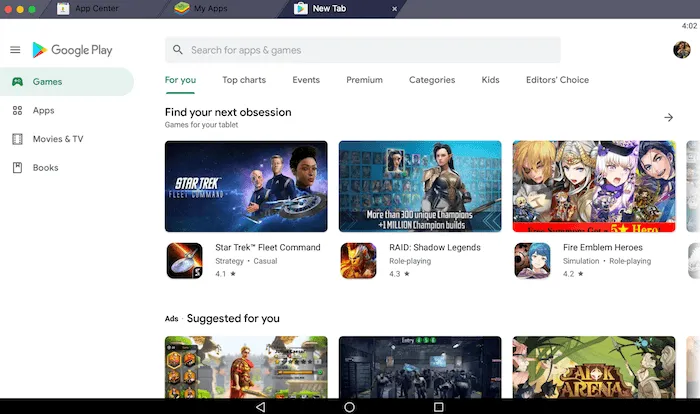
Giờ đây, bạn có thể khởi chạy Google Play, tìm ứng dụng bạn muốn chạy và tải xuống như bình thường.
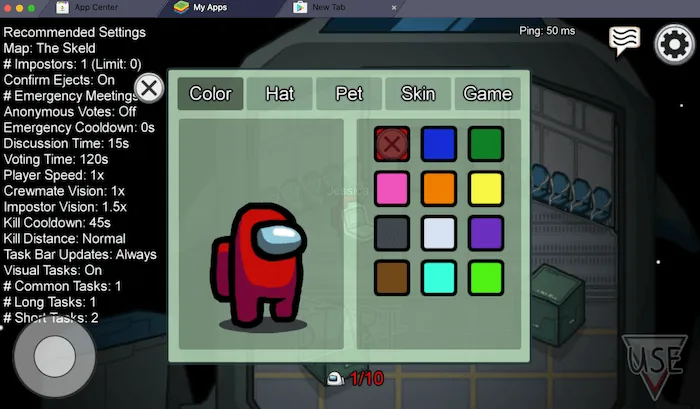
Sau khi tải xuống ứng dụng của mình, bạn có thể khởi chạy nó và thưởng thức các ứng dụng Android yêu thích trên máy tính để bàn của mình.
2. Genymotion – Windows, macOS, Linux và Web
Nếu bạn đang muốn thử nghiệm dự án Android mới nhất của mình, Genymotion rất đáng xem. Máy ảo Android này nhắm mục tiêu đến các nhà phát triển phần mềm, vì vậy nó có mọi thứ bạn cần để kiểm tra ứng dụng của mình trên nhiều loại điện thoại thông minh và máy tính bảng Android giả lập.
Bạn có thể chạy Genymotion dưới dạng ứng dụng cục bộ hoặc trên đám mây. Nếu bạn chọn chạy Genymotion trên Máy tính để bàn của mình, bạn có thể tải xuống từ trang web Genymotion . Genymotion Desktop miễn phí cho mục đích sử dụng cá nhân, mặc dù có sẵn một số giấy phép trả phí.
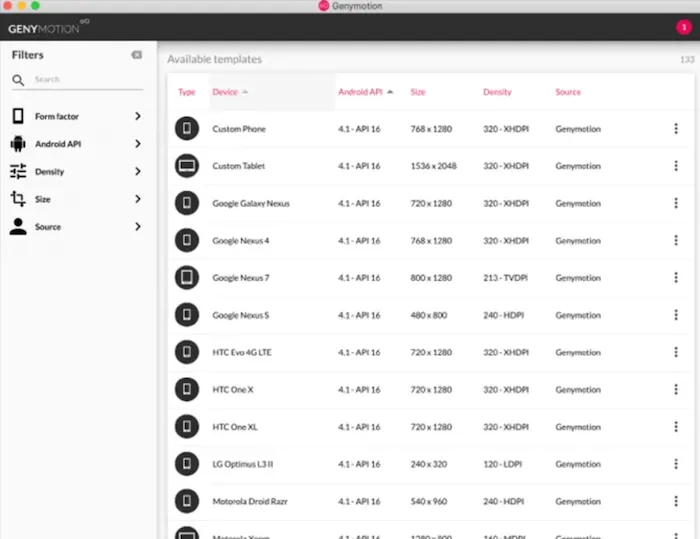
Ngoài ra, Genymotion còn cung cấp dịch vụ giả lập ảo dựa trên đám mây. Genymotion Cloud cho phép bạn thực hiện kiểm tra hàng loạt bằng cách tạo nhiều máy ảo và chạy chúng song song. Điều này có thể giảm đáng kể thời gian kiểm tra ứng dụng của bạn, mặc dù tùy thuộc vào gói của bạn, bạn có thể bị tính phí cho mỗi thiết bị ảo mà bạn tạo.
3. Android Studio – Windows, macOS, Linux, & Chrome OS
Không giống như các trình giả lập khác trong danh sách này, Android Studio được tạo bởi Google. Môi trường phát triển tích hợp (IDE) này nhắm đến các nhà phát triển Android và có mọi thứ bạn cần để thiết kế và xây dựng các ứng dụng Android của riêng mình.
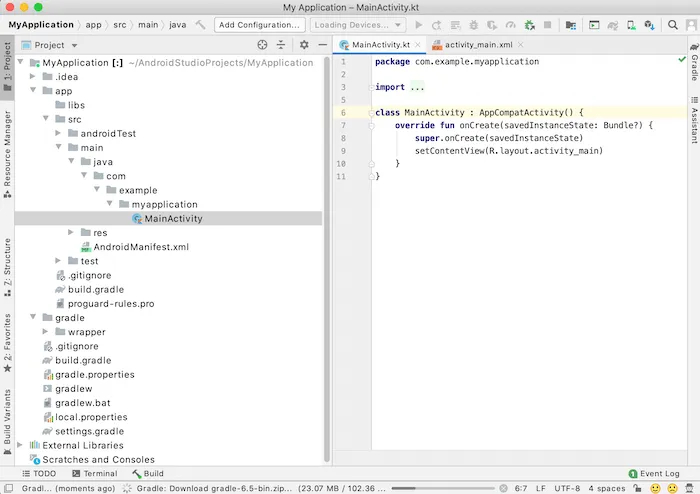
Sử dụng Android Studio, bạn có thể tạo Thiết bị ảo Android (AVD) có cấu hình phần cứng và phần mềm cần thiết để kiểm tra ứng dụng của bạn.
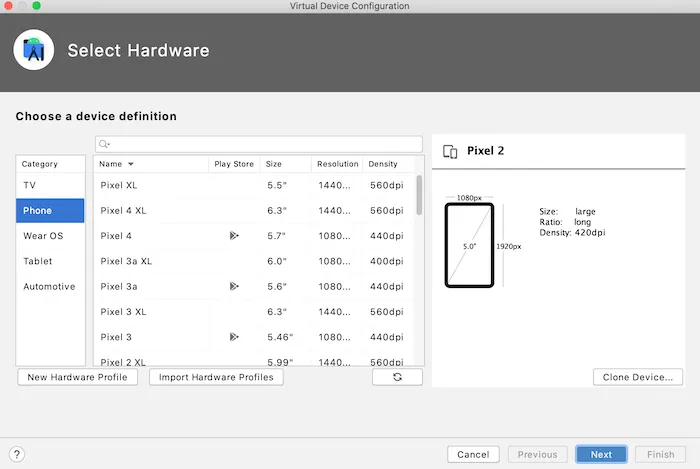
Sau đó, bạn có thể chạy AVD này trên trình giả lập của Android Studio và xem cách ứng dụng của bạn xử lý cấu hình độc đáo này.
![]()
Reset và lặp lại để kiểm tra dự án của bạn trên hàng chục hoặc thậm chí hàng trăm thiết bị Android giả lập.
Với rất nhiều tính năng, Android Studio không phải là lựa chọn tốt nhất cho những người chỉ muốn chạy một vài trò chơi di động trên máy tính để bàn của họ. Tuy nhiên, nếu bạn là một nhà phát triển ứng dụng, Android Studio là một công cụ phải có và được coi là sự phát triển chính thức cho Android.
Nếu bạn sử dụng Android Studio, cần lưu ý rằng trình giả lập Android nổi tiếng là chậm. Các tính năng như “Chạy tức thì“ đã giảm thời gian Android Studio triển khai ứng dụng của bạn, nhưng bạn vẫn có thể muốn thực hiện một số nghiên cứu về các cách để tăng tốc trình giả lập Android.
4. NoxPlayer – Windows và macOS
Mặc dù nó đã từng có một chút lỗi thời, nhưng phiên bản mới nhất, 7.0.1.9, hiện đã hỗ trợ Android 9. Điều này làm cho nó lý tưởng để chạy các trò chơi mới hơn và làm cho NoxPlayer trở thành một trong những trình giả lập Android ổn định và chính xác nhất.
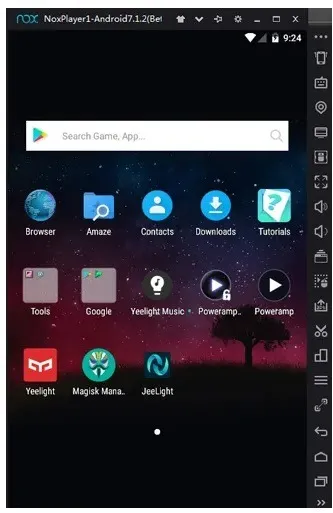
Nó đủ tốt để mô phỏng hầu hết các trò chơi (miễn là chúng tương thích với Android 9) và rất dễ chạy. Nó có khả năng tùy biến cao và giao diện người dùng của nó thực hiện rất tốt việc điều khiển bàn phím và chuột thay cho điều khiển cảm ứng. Thậm chí còn hỗ trợ lên đến 128 GB dung lượng lưu trữ trong trình giả lập.
Một điều có thể khiến người dùng chú trọng quyền riêng tư quan tâm hơn là điện thoại NoxPlayer có IP Trung Quốc và cài đặt một số ứng dụng crapware của riêng nó mà bạn không thể gỡ bỏ. Không có mã độc hại hoặc bất cứ thứ gì tương tự, nhưng nó vẫn loại bỏ một mức độ kiểm soát khỏi một trong những trình giả lập Android hàng đầu.
5. MEmu – Windows
MEmu được thiết kế dành riêng cho việc chơi game trên Android, vì vậy có nhiều hỗ trợ cho các điều khiển bàn phím và chuột, cùng với gamepad. Thời gian phản hồi tuyệt vời khiến việc chơi các trò chơi Android yêu thích của bạn trên một màn hình lớn hơn thậm chí còn thú vị hơn nhiều.
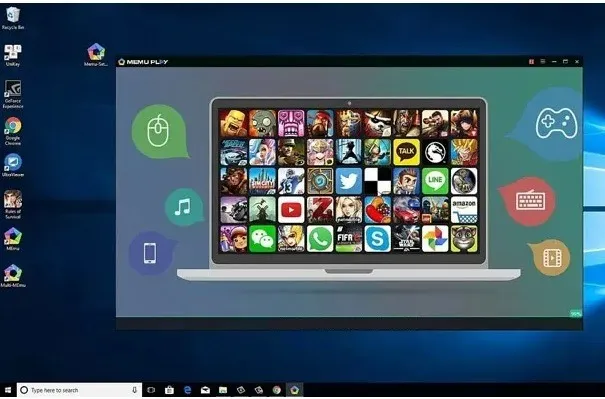
Một tính năng hay của MEmu là bạn có thể chạy nhiều phiên bản cùng một lúc. Nếu bạn có nhiều tài khoản Android, bạn có thể chạy tất cả chúng trên một màn hình cùng một lúc. Mặc dù trình giả lập Android này miễn phí nhưng vẫn có quảng cáo. Mặt khác, hiệu ứng kết xuất DirectX 3D và OpenGL làm cho những hình ảnh nhỏ đó trên thiết bị Android của bạn bật lên khi chúng xuất hiện trên màn hình lớn.
6. Android-x86 – Windows và Linux
Về mặt kỹ thuật, Android-x86 không chạy chính xác trên Windows hoặc Linux. Thay vào đó, nó là một hệ điều hành hoàn toàn mới dựa trên Android. Đây giống như một hệ điều hành độc lập hơn là một trình giả lập Android truyền thống cho Linux và Windows. Tin tốt là nó được thiết kế để hoạt động tốt trên một phân vùng khác hoặc trong môi trường ảo, chẳng hạn như trên VirtualBox hoặc VMWare , vì vậy không cần phải phân vùng bất cứ thứ gì.
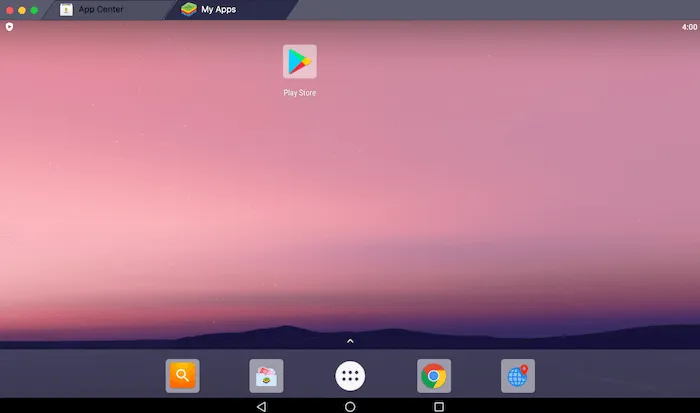
Nó đang được tích cực phát triển, không giống như một số trình giả lập Android khác trong danh sách này. Đừng để các quảng cáo video trên trang web ngăn cản bạn; đây là một trình giả lập hợp pháp. Tuy nhiên, như với hầu hết các trình giả lập, không phải tất cả các ứng dụng Android đều tương thích.
7. Anbox – Linux
Anbox , còn được gọi là Android in a Box, là một trong những trình giả lập Android tốt nhất và nhanh nhất dành cho Linux. Nó sử dụng hệ thống hộp cát để sử dụng tài nguyên phần cứng và hệ điều hành của bạn một cách an toàn mà không cần ảo hóa bất kỳ thứ gì. Điều này dẫn đến hiệu suất tổng thể tốt hơn.
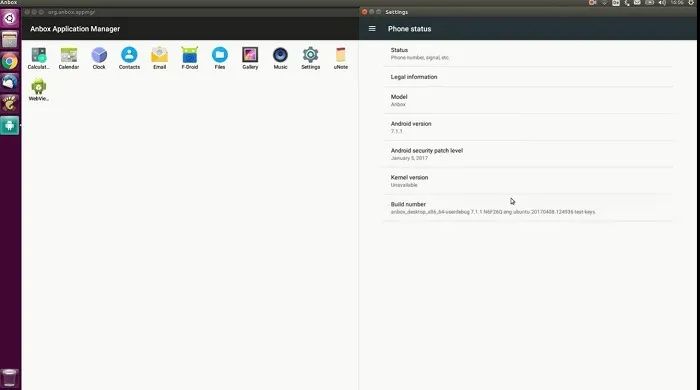
Vì nó tích hợp với Linux, nó chạy giống như một ứng dụng gốc. Tuy nhiên, bạn sẽ cần tải ứng dụng bằng “Android Debug Bridge”. Hiện tại, Cửa hàng Google Play không được hỗ trợ. Điều này có thể khiến việc tìm kiếm và tải ứng dụng trở nên khó khăn hơn một chút, nhưng trải nghiệm liền mạch trên Linux rất đáng giá.
8. Hệ điều hành Bliss – Windows, macOS và Linux
Bliss OS là một trong số những trình giả lập Android hoạt động như một hệ điều hành độc lập. Nó đi kèm với trình cài đặt khởi động kép, giúp bạn phân vùng ổ cứng và thiết lập mọi thứ dễ dàng hơn. Nó được thiết kế đặc biệt cho hiệu suất và khả năng tương thích với nhiều loại thiết bị.
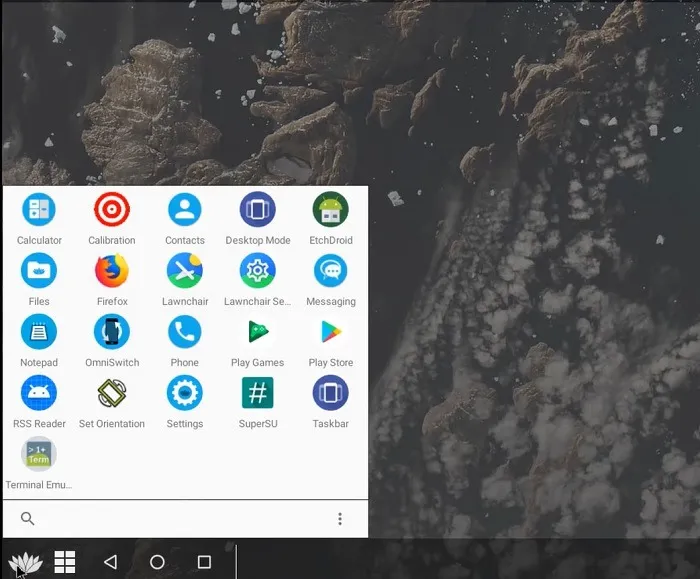
Đáng ngạc nhiên là các tính năng bảo mật cũng được tích hợp sẵn, đây không phải lúc nào cũng là điểm mạnh của các hệ thống giả lập Android. Ngoài ra, bạn có thể tự do tùy chỉnh đầy đủ các cài đặt để có được cài đặt bạn muốn.
Không giống như Anbox, Google Play Store được bao gồm. Điều này làm cho việc cài đặt và sử dụng các ứng dụng yêu thích của bạn trở nên đơn giản mà không gặp bất kỳ rắc rối nào. Bạn không chỉ có thể sử dụng tính năng này trên các thiết bị máy tính để bàn – mà cả các thiết bị di động.
Các câu hỏi thường gặp
1. Trình giả lập Android dành cho Mac có tương thích với Big Sur không?
Hầu hết là có. Ban đầu, Bluestacks không có, nhưng trình giả lập đã được cập nhật để cung cấp khả năng tương thích. Tuy nhiên, bất kỳ trình giả lập cũ nào chưa được cập nhật trong vài năm sẽ không tương thích. Kiểm tra danh sách hệ thống tương thích của trình giả lập bất kỳ trước khi tải xuống để đảm bảo hệ thống của bạn tương thích. Tệ nhất, bạn có thể tải xuống, chỉ vì nó không hoạt động hoặc tạo ra trục trặc ngẫu nhiên.
2. Windows 11 có bao gồm trình giả lập Android không?
Windows 11 đang bổ sung hỗ trợ cho các ứng dụng Android, nhưng nó vẫn chưa có sẵn cho công chúng, mặc dù đó được tiếp thị là lý do chính để nâng cấp . Insider Build đã giới thiệu tính năng này vào tháng 10 năm 2021. Tuy nhiên, đúng như dự kiến, có một số trục trặc.
Về thời điểm nó sẽ được phát hành đầy đủ cho người dùng Windows 11, vẫn chưa chắc chắn. Khi nó phát hành, bạn sẽ có thể tải xuống các ứng dụng từ Amazon App Store so với Google Play. Microsoft đã phát hành một thông cáo báo chí chính thức nêu chi tiết những gì sẽ xảy ra.
3. Tất cả các ứng dụng Android sẽ chạy trong trình giả lập?
Không. Đầu tiên, nó phụ thuộc vào phiên bản Android mà trình giả lập sử dụng. Nhiều ứng dụng được thiết kế để chỉ chạy trên một số phiên bản Android nhất định do các yêu cầu về tính năng nhất định của hệ thống. Một số ứng dụng tương thích ngược hoặc có thể tải xuống phiên bản cũ hơn.
Một số ứng dụng sẽ không chạy trong bất kỳ trình giả lập nào, mặc dù cơ hội tốt nhất của bạn là sử dụng hệ điều hành Android, như Bliss OS, Android-x86 hoặc Bluestacks.
4. Tôi có thể chạy ứng dụng Android trên iOS không?
Cách tốt nhất là chỉ cần tìm một phiên bản ứng dụng Android tương thích với iOS. Trình giả lập Android dành cho iOS rất khó cài đặt và thường cần phải tải xuống. Apple cũng có thể ngăn trình giả lập hoạt động bất cứ lúc nào. Trong trường hợp này, thường sẽ dễ dàng hơn để có được một thiết bị Android cũ hơn một chút, có thể dễ dàng có giá dưới 100 đô la, để sử dụng bất kỳ ứng dụng chỉ dành cho Android nào.
5. Tôi có thể tạo trình giả lập Android của riêng mình không?
Chắc chắn rồi! Nếu bạn có đầu óc kỹ thuật hơn, hãy tạo trình giả lập Android của riêng bạn. Trang web dành cho nhà phát triển Android thực sự cung cấp thông tin chi tiết về cách tạo và quản lý thiết bị ảo Android cùng với việc sử dụng thiết bị giả lập Android . Ngoài ra còn có một hướng dẫn để tạo trình giả lập dựa trên đám mây .
6. Có trình giả lập Android trực tuyến nào không?
Genymotion cung cấp tùy chọn dựa trên đám mây hoặc trực tuyến, nhưng nó chỉ dành cho các ứng dụng thử nghiệm. Redfinger là một dịch vụ cung cấp quyền truy cập vào điện thoại thông minh dựa trên đám mây. Nó hoạt động trên Android, iOS, Windows và trong trình duyệt của bạn. Tuy nhiên, nó không miễn phí. Giá bắt đầu từ $ 9,95 cho 30 ngày sử dụng. Mặc dù đây là một trình giả lập, nhưng nó cũng được coi là một điện thoại dựa trên đám mây đầy đủ, vì vậy nó có thể nhiều hơn những gì bạn thực sự cần.
Kết thúc
Trên đây là một số trình giả lập Android tốt nhất cho máy tính để bàn của bạn, mặc dù không phải ai trong số chúng cũng phù hợp với bạn. Lựa chọn bạn chọn chủ yếu phụ thuộc vào việc bạn muốn trải nghiệm Android đầy đủ hay chỉ dùng thử ứng dụng.
